Inicio rápido: Configuración del aislamiento de cargas de trabajo de un grupo de SQL dedicado mediante un grupo de cargas de trabajo en Azure Portal
En este inicio rápido, configurará el aislamiento de cargas de trabajo mediante la creación de un grupo de cargas de trabajo para reservar recursos. Para este tutorial, se creará el grupo de cargas de trabajo para la carga de datos llamado DataLoads. El grupo de cargas de trabajo reservará un 20 % de los recursos del sistema. Con un aislamiento del 20 % para las cargas de datos, se garantizan los recursos necesarios para cumplir los Acuerdos de Nivel de Servicio. Después de crear el grupo de cargas de trabajo, cree un clasificador de cargas de trabajo para asignarle consultas.
Si no tiene una suscripción a Azure, cree una cuenta gratuita de Azure antes de empezar.
Inicio de sesión en Azure Portal
Inicie sesión en Azure Portal.
Nota
La creación de una instancia de grupo de SQL dedicado en Azure Synapse Analytics puede dar lugar a un nuevo servicio facturable. Para más información, consulte los precios de Azure Synapse Analytics.
Prerrequisitos
En este inicio rápido se da por supuesto que ya tiene una instancia de grupo de SQL dedicado en Synapse SQL y que tiene permisos CONTROL DATABASE. Si tiene que crearla, consulte Inicio rápido: Crear un grupo de SQL dedicado: Azure Portal para crear un almacenamiento de datos denominado mySampleDataWarehouse.
Importante
Su grupo de SQL dedicado debe estar en línea para que se pueda configurar la administración de las cargas de trabajo.
Configuración del aislamiento de cargas de trabajo
Los recursos de un grupo de SQL dedicado se pueden aislar y reservar para cargas de trabajo concretas mediante la creación de grupos de cargas de trabajo. Para obtener más información sobre cómo los grupos de cargas de trabajo le ayudan a lograr la administración de la carga de trabajo, consulte Aislamiento de cargas de trabajo. En el inicio rápido sobre la creación y conexión desde Azure Portal se creó mySampleDataWarehouse y se inicializó en DW100c. Con los pasos siguientes se crea un grupo de cargas de trabajo en mySampleDataWarehouse.
Para crear un grupo de cargas de trabajo con un aislamiento del 20 %:
Vaya a la página
mySampleDataWarehousedel grupo de SQL dedicado.Seleccione Administración de cargas de trabajos.
Seleccione Nuevo grupo de cargas de trabajo.
Seleccione Personalizada.
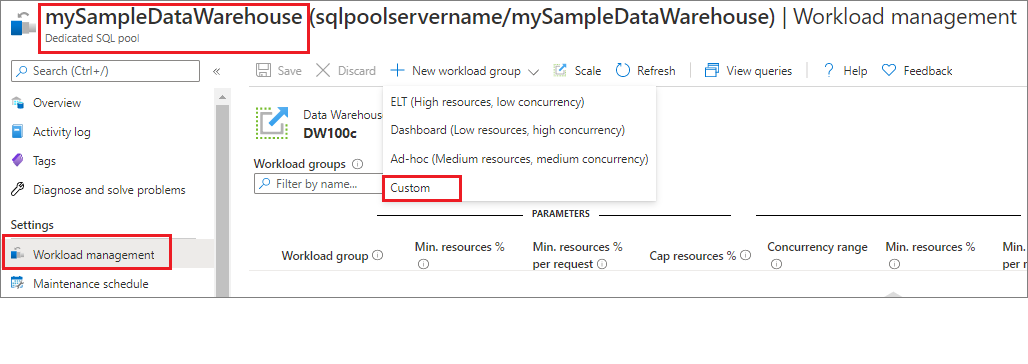
Escriba
DataLoadsen Grupo de cargas de trabajo.Escriba
20en Porcentaje mín. de recursos.Escriba
5en Porcentaje mín. de recursos por solicitud.Escriba
100en Porcentaje del límite máximo de recursos.Escriba Guardar.
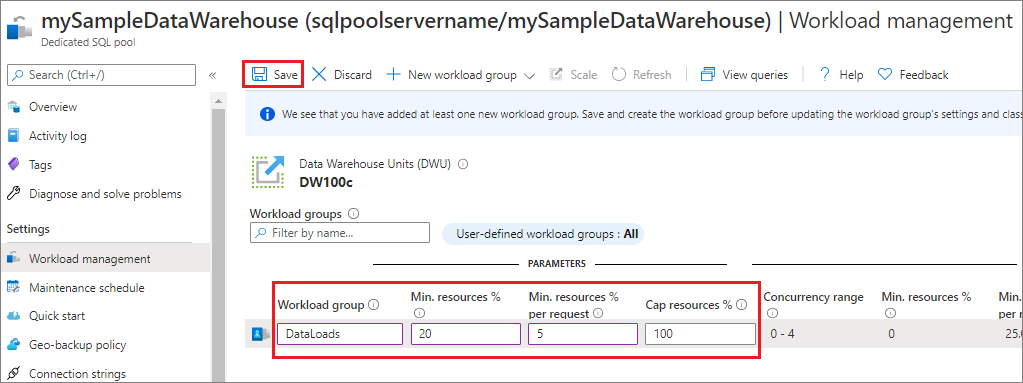
Cuando se crea el grupo de cargas de trabajo, aparece una notificación del portal. Los recursos del grupo de cargas de trabajo se muestran en los gráficos debajo de los valores configurados.

Limpieza de recursos
Para eliminar el grupo de cargas de trabajo DataLoads creado en este tutorial:
Seleccione
...a la derecha del grupo de cargas de trabajoDataLoads.SeleccioneEliminar grupo de cargas de trabajo.
Seleccione Sí cuando se le pida que confirme la eliminación del grupo de cargas de trabajo.
Seleccione Guardar.
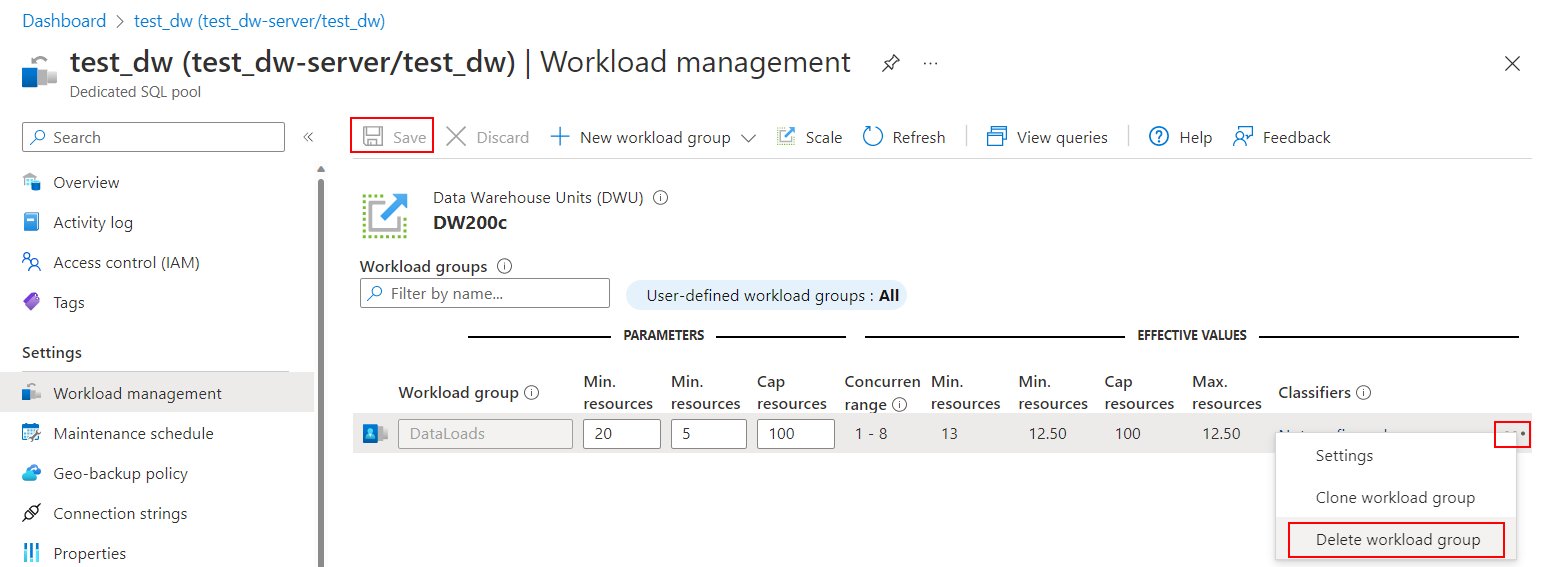
Se le está cobrando por unidades de almacenamiento de datos y por los datos almacenados en el almacenamiento de datos. Estos recursos de proceso y de almacenamiento se facturan por separado.
- Si desea conservar los datos de almacenamiento, puede pausar el proceso cuando no está utilizando el almacenamiento de datos. Si se hace una pausa en el proceso, solo se carga el almacenamiento de datos. Cuando esté listo para trabajar con los datos, reanude el proceso.
- Si desea quitar cobros futuros, puede eliminar el almacenamiento de datos.
Siga estos pasos para limpiar los recursos.
Inicie sesión en Azure Portal y seleccione el grupo de SQL dedicado.
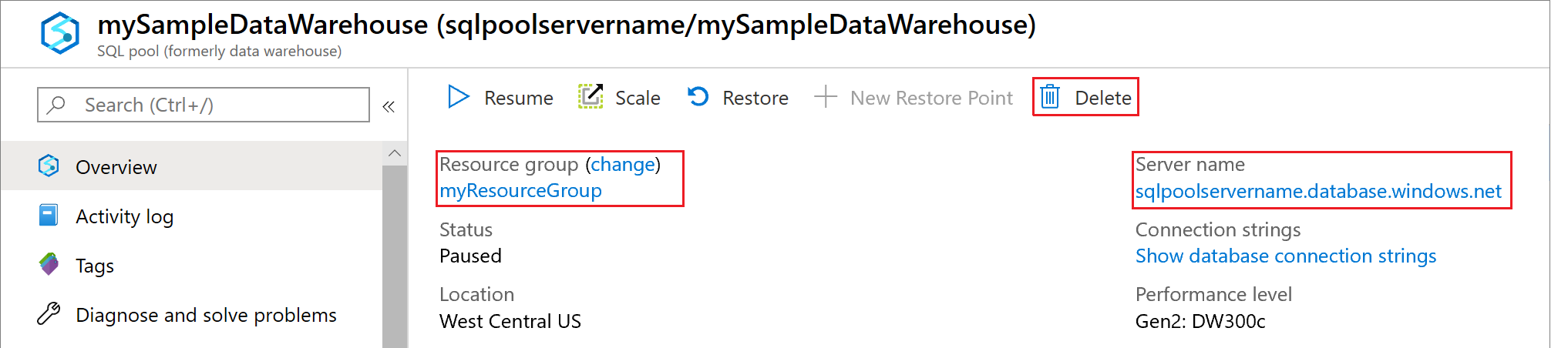
Para pausar el proceso, seleccione el botón Pausar. Cuando el almacenamiento de datos se haya puesto en pausa, verá un botón Iniciar. Para reanudar el proceso, seleccione Iniciar.
Para quitar el almacenamiento de datos para que no se le cobre por proceso o almacenamiento, seleccione Eliminar.
Pasos siguientes
Para usar el grupo de cargas de trabajo DataLoads, es preciso crear un clasificador de cargas de trabajo para enrutar las solicitudes al grupo de cargas de trabajo. Pase al tutorial acerca de cómo crear un clasificador de cargas de trabajo para crear uno para DataLoads.